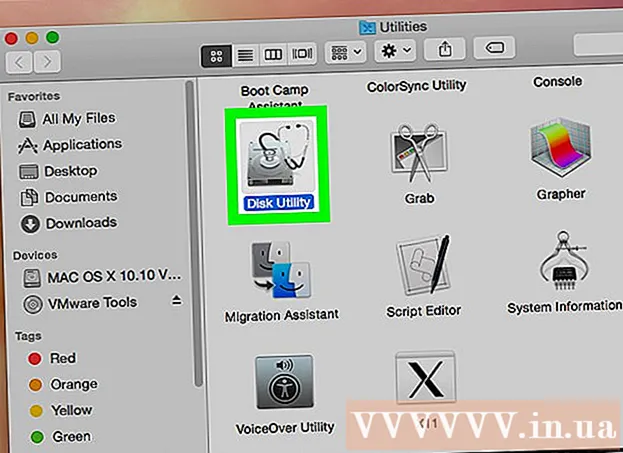Autor:
Randy Alexander
Datum Stvaranja:
24 Travanj 2021
Datum Ažuriranja:
1 Srpanj 2024

Sadržaj
E-pošta je izvrsno sredstvo komunikacije, ali ako date pogrešnu adresu e-pošte, što se događa? SPAM. Da bi se riješili ovaj problem, većina pružatelja usluga korisnicima omogućuje filtriranje i blokiranje poruka određenih korisnika. Ako se osjećate nelagodno jer je poštanska pošta svakodnevno puna neželjenih poruka, slijedite upute u nastavku da biste blokirali te adrese e-pošte.
Koraci
Metoda 1 od 6: Za Gmail
Kliknite ikonu Kotačić i odaberite Postavke. Gmail nema tradicionalnu opciju Blokiraj, već stvara filtar koji poruke korisnika koje želite blokirati šalje u Otpad.
- Također možete koristiti proširenje za blokiranje poruka e-pošte dostupnih na Google Chromeu i Firefoxu. Neki dodaci zahtijevaju plaćanje nakon isteka probnog razdoblja, ali učinkovitije blokiraju poruke. Prije instaliranja provjerite korisničke komentare i značajke ako želite jednostavniji pristup blokiranju Gmaila.

Kliknite karticu Filteri. Odaberite vezu "Stvori novi filtar" na dnu stranice. Morat ćete pomaknuti stranicu da biste pronašli ovu stavku.- Možete stvoriti filtre iz bilo koje e-poruke. Otvorite e-poštu, a zatim pritisnite gumb Više (Više) na vrhu svake poruke. Zatim odaberite Filtrirajte poruke slične ovoj (Filtrirajte poruku poput ove) na padajućem izborniku.

Unesite postavke filtra. Gmailovi filtri su vrlo moćni. Možete unijeti jednu ili više adresa odvojenih zarezima ili imenima domena dodavanjem dijela nakon znaka "@" svake adrese e-pošte. Kada završite, odaberite "Stvori filtar pomoću ovog pretraživanja".
Odaberite radnje koje želite izvršiti s porukom potvrđivanjem odgovarajućeg dijaloškog okvira. Označite okvir "Označi kao pročitano" (Označi kao pročitano) i "Izbriši" (Izbriši ga), pošta neće ići u pristiglu poštu, već će biti isporučena izravno u smeće. Po završetku pritisnite Stvorite filtre (Stvori filtar) i kada korisnik želi blokirati dolaznu poštu, bit će poslani u otpad.
- Provjerite stavku Primijenite filtre na slične razgovore (Primijeni filtar na odgovarajuće razgovore) da biste uklonili sve prethodne poruke iz pristigle pošte.
Metoda 2 od 6: Za Yahoo! Mail

Prijavite se na svoj Yahoo! tvoj. Unesite svoj Yahoo! račun i lozinku.
U Yahoo!, odaberite stavku Pošta. To će vam omogućiti da otvorite Yahoo! Tvoj email.
Kliknite ikonu kotačića u gornjem desnom kutu zaslona. Odaberite Postavljanje (Postavke) nalazi se u odjeljku izbornika.
Odaberite "Blokirane adrese". Upišite adresu e-pošte koju želite blokirati, a zatim pritisnite gumb Blokiraj (Blok).
- Savjeti: Možete blokirati do 500 adresa e-pošte na jednom računu. Sve poruke tih korisnika odmah će biti izbrisane i neće biti vraćene na račun pošiljatelja iz razloga koji se ne mogu isporučiti.
- Sve domene možete blokirati unosom adrese domene u filtar. Ova je metoda korisna ako i dalje primate bombe od različitih korisnika s istom domenom. Ime domene dio je adrese nakon simbola "@".
- Da biste uklonili adresu s popisa blokova, označite adresu i kliknite gumb Uklonjeno (Ukloniti).
Metoda 3 od 6: Za Outlook.com
Kliknite gumb Postavke. Ikona kotačića nalazi se u gornjem desnom kutu prozora Outlook.com. Odaberite "Više postavki pošte".
Kliknite vezu "Sigurni i blokirani pošiljatelji". Ova se veza nalazi u odjeljku "Sprečavanje neželjene pošte".
Kliknite vezu "Blokirani pošiljatelji". Pojavit će se nova stranica koja traži da unesete određene adrese koje želite blokirati.
Unesite adresu ili ime domene koju trebate blokirati. Naziv domene dio je iza ikone ’@’ adrese e-pošte, ako dodate ime domene na popis, blokirat ćete sve adrese e-pošte da koriste to ime domene. Nakon unosa adrese pritisnite gumb Dodaj na popis >> (Dodaj na popis >>).
- Točna imena domena ne mogu se blokirati. Da biste blokirali ta imena domena, otvorite prozor "Više postavki pošte" i odaberite odjeljak "Pravila za sortiranje novih poruka". Kliknite gumb "Novo", a zatim odaberite "Adresa pošiljatelja sadrži". Unesite naziv domene koju želite blokirati. Označite potvrdni okvir "Izbriši ove poruke", a zatim odaberite Spremi.
Metoda 4 od 6: Za iCloud Mail
Prijavite se na svoj iCloud račun.
Odaberite Mail na glavnom izborniku.
Odaberite gumb Postavke. Gumb s ikonom kotačića nalazi se u donjem lijevom kutu prozora iCloud. Odaberite "Pravila".
Kliknite vezu "Dodaj pravilo".
Unesite e-adresu koju želite blokirati.Napredni savjeti: Unesite naziv domene web mjesta (dio iza simbola adrese „@“, na primjer Facebook.com) da biste blokirali upotrebu svih adresa e-pošte u toj domeni.
Odaberite "Premjesti u otpad". Tada će se sve poruke blokiranih korisnika automatski premjestiti u otpad. Neće se pojaviti u pristigloj pošti.
Odaberite "Gotovo" da biste spremili pravilo. Sada možete dodati još pravila.
Kako ukloniti pravilo: Kliknite dijaloški okvir (i) s desne strane ploče s pravilima. Ovo otvara izbornik Uredi. Pritisnite Izbriši (Izbriši) za uklanjanje pravila. oglas
5. metoda od 6: Za Outlook Express
Odaberite e-adresu koju želite blokirati. Ne zaboravite kliknuti web mjesto za označavanje.
Desnom tipkom miša kliknite temu poruke tog pošiljatelja. Tada će se pojaviti izbornik.
Pomaknite pokazivač miša na "Neželjena e-pošta". Odaberite "Dodaj pošiljatelja na popis blokiranih pošiljatelja".
- To vam omogućuje blokiranje svih poruka korisnika na popisu, ovisno o tome odaberete li "Da" ili "Ne" kada vas pitaju.
Metoda 6 od 6: Za Mozilla Thunderbird
Odaberite poruku korisnika kojeg želite blokirati. Desnom tipkom miša kliknite adresu osobe u gornjem dijelu poruke, a zatim na izborniku odaberite "Create Filter From".
- Pojavit će se ploča filtra s prethodno ispunjenim korisničkim imenom.
Nazovite filter. Kada se prikaže ploča filtra, filtru možete dati naziv "Popis blokiranih" tako da ga možete lako pretraživati sljedeći put.
Postavite filtar na "Podudaranje s bilo čime od sljedećeg". To omogućuje filtru rad kada dodate više od jedne adrese e-pošte na popis.
Promijenite radnju u "Izbriši poruke"(Izbriši poruku). To možete pronaći u "Izvršite operacije"(Izvršite ove radnje) u prozoru filtra. Kliknite U redu da biste spremili filtar. Sve poruke s te web stranice bit će odmah izbrisane.
Dodajte još adresa. Ako želite proširiti popis blokiranih, kliknite na izbornik "Alati"(Alati), a zatim odaberite"Filteri za poruke"(Filteri za poruke). Odaberite filtre"Popis blokiranih"(Popis blokiranih), a zatim odaberite ikonu"+"Dodajte svoju adresu e-pošte ili ime domene
Savjet
- Ako upotrebljavate svoje osobno ime domene s uslugom e-pošte, morat ćete kontaktirati svog davatelja usluga kako biste utvrdili najbolje postupke za blokiranje adresa e-pošte.